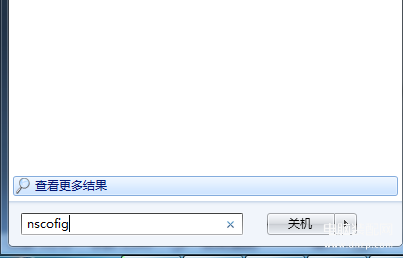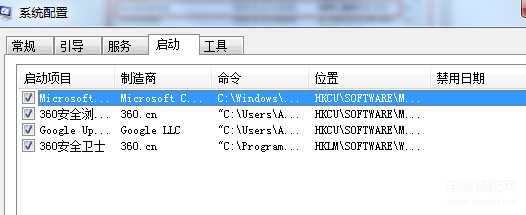清除广告窗口妙法之三:广告程序删除法
通过以上的两种方法,基本上清除了电脑中出现的弹窗,如果仍然还有极个别的弹窗,那就只能用删除广告程序的方法实现了。要想实现这个方法,我们首先必须的知道弹窗广告对应的程序,可以通过慧星小助手或360安全卫士中的过滤弹窗来找到。具体做法如下:
方法一:通过"弹窗过滤工具"找"弹窗触发程序"清除法
说明:如果我们没有启用强力弹窗,就可以通过此工具发现的弹窗,找到弹窗触发程序,实现清除。
第一步:用360安全卫士弹窗过滤功能找到弹窗广告的对应的程序
1、打开360安全卫士》功能大全》电脑安全》弹窗过滤或者直接点桌面上的弹窗过滤快捷方式,打开。
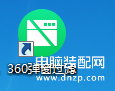
2、点击"过滤记录",可以看到所有的过滤的弹窗
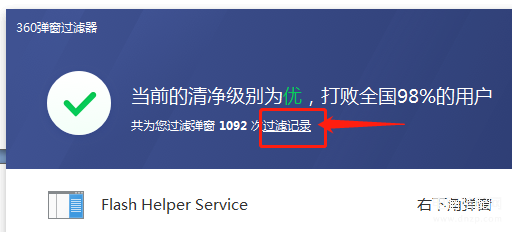
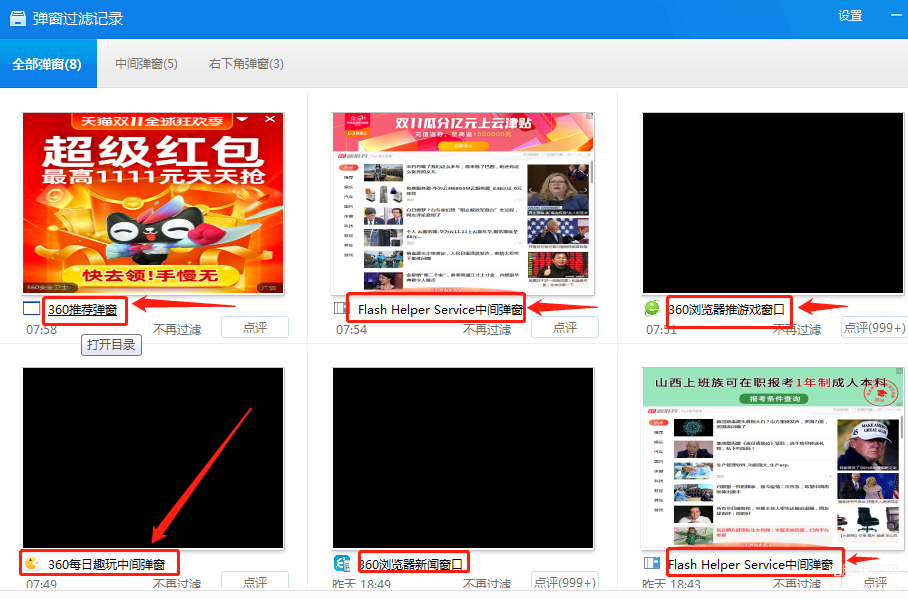
3、在弹窗过滤记录窗口找到弹窗,并点击,打开弹窗程序。
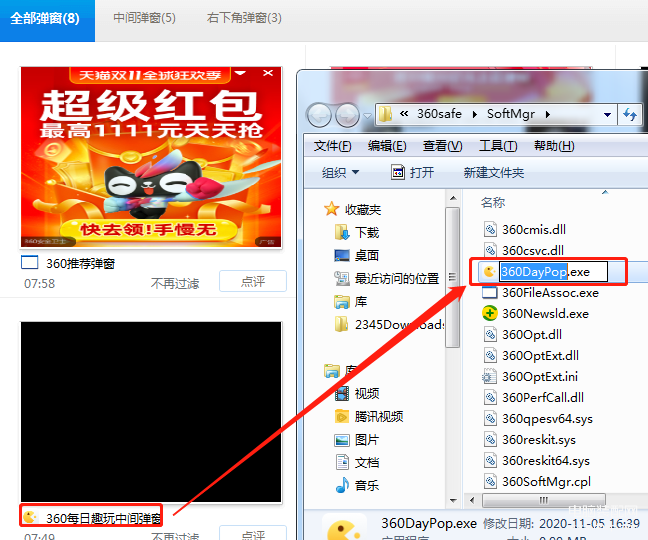
第二步:修改广告程序文件
1、修改文件的扩展名如:360oypop.bak
2、新建一个记事本文件,如1.txt,然后把文件改名为:360oypop.exe
3、把这个文件设为只读属性,不允许修改。
说明:在删除或修改文件时,需要把用户身分变成可修改身分。同时需要在进程中停止程序的运行,方可进行下列的操作。
方法二:通过"慧星小助手"工具找"弹窗触发程序"清除法
我们用了以上方法,仍然还会发现启动360浏览器后仍然会有弹窗出现,其实这个道理很简单,360公司总的要活,他不可能百分之百用自已的工具,把自已赖以生存的广告全部清除掉。所以,我们只能用三方工具,完成对他的清除了。接下来,我们需要安装一个"慧星小助手",找到如下面清除不掉浏览器弹窗广告触发程序。

第一步:启动慧星小助手
第二步:按下"窗口SPY"选项,把光标放于"探测图标",拖动图标到弹窗广告图上,放手后就会自动把当前广告窗口的信息抓取到智慧小助手SPY窗口里。
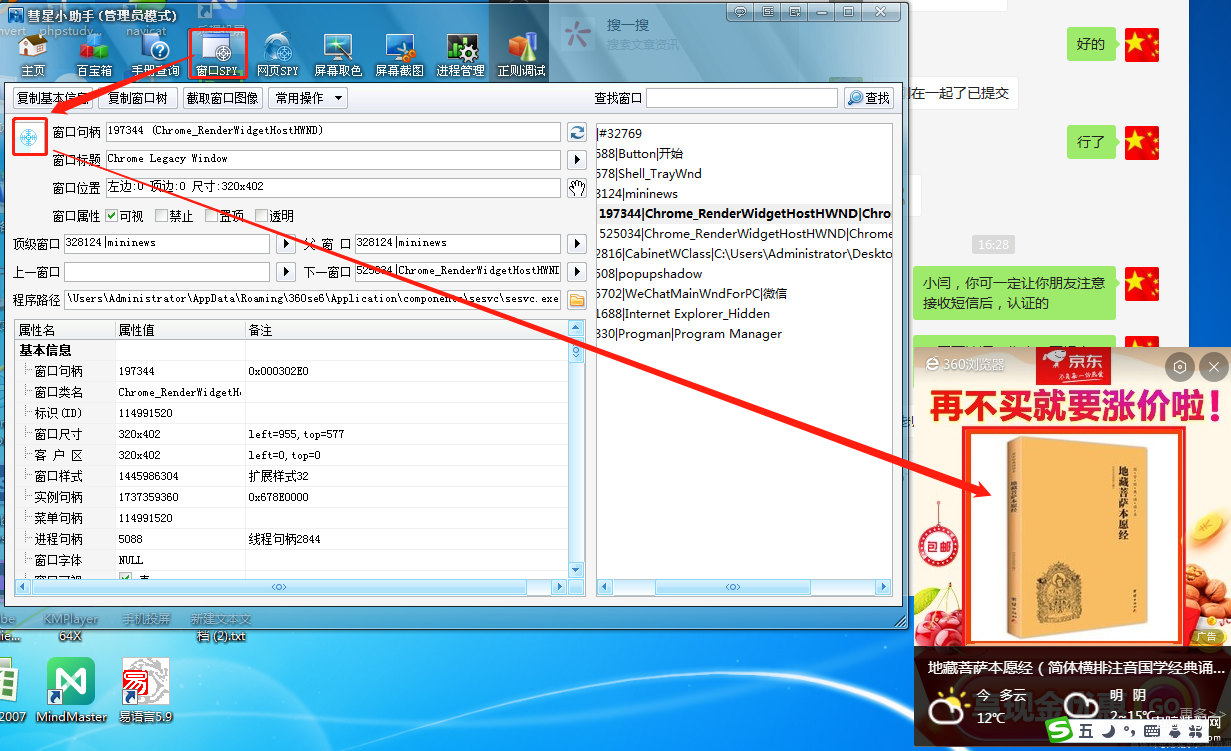
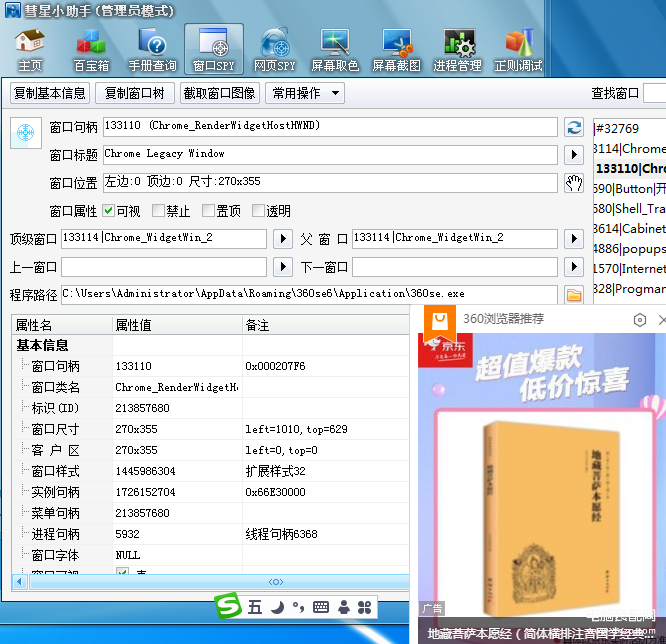
第三步:分析窗口信息,得到两个关键值:句柄和程序路径
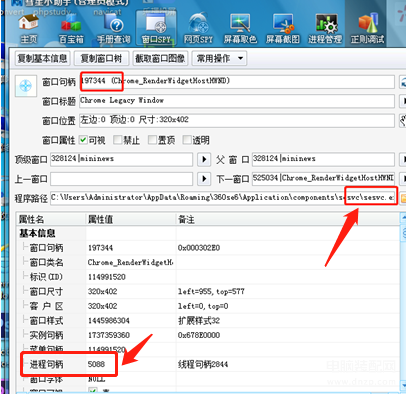
窗口句柄:5088
程序路径:C:\Users\Administrator\AppData\Roaming\360se6\Application\components\sesvc\sesvc.exe
C:\Users\Administrator\AppData\Roaming\360se6\Application\360se.exe
第四步:打开慧星小助手"进程序管理",我们找到进程序对应的程序。
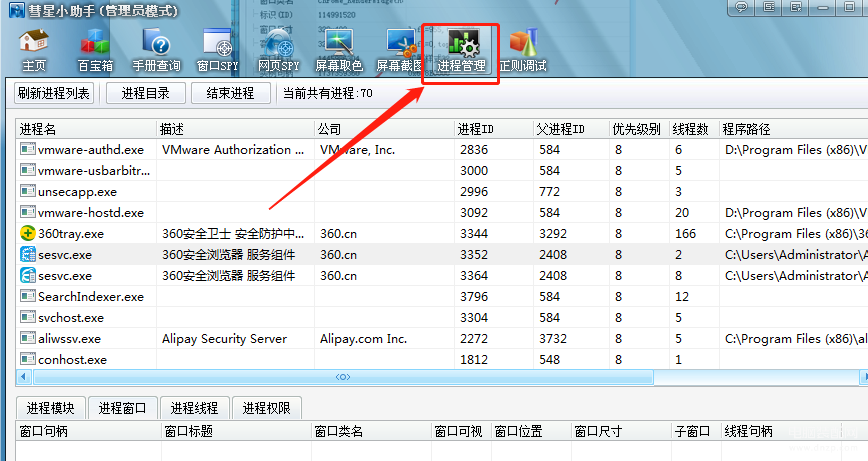
第五步:分析这个程序,决定这个程序是否可删除
1、分析这个程序是否还关联到其它进程或是否是主程序
。分析程序之一:sesvc.exe有三个进程,其中一个是我们的广告弹窗进程,另外还有两个进程用到这个程序,这就是说程序是不能删除的。
。分析程序之二:360se.exe,这显然是浏览器的主程序,所以也不能删除
2、 如果程序只主管一个进程的话,我们就可以删除了这个程序。删除方法如下
。修改文件的扩展名如:sesvc.bak
。新建一个记事本文件,如1.txt,然后把文件改名为:sesvc.exe
。把这个文件设为只读属性,不允许修改。
说明:在删除或修改文件时,需要把用户身分变成可修改身分。同时需要在进程中停止程序的运行,方可进行下列的操作。
方法三:通过WIN系统工具找"弹窗触发程序"清除法
第一步:打开"我的电脑》电脑管理"中找到"任务计划程序",从中找到对应的广告程序
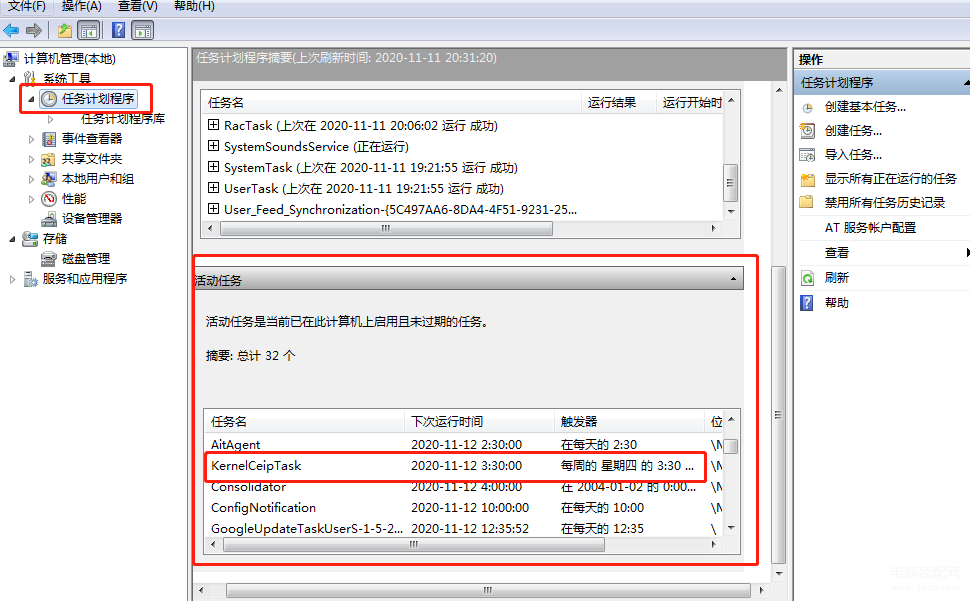
然后禁用此程序即可。
第二步:在运行框中输入"msconfig",找到广告程序,禁止在启动项中启动即可。